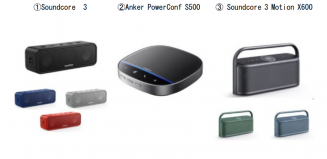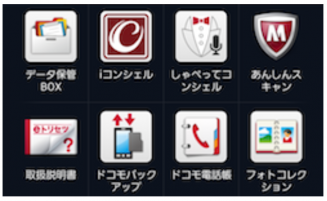
日本の竹林人間氏が開発の「Remove-Carrier-App」に、Windows版が新たに登場しました。
これまでのRemove-Carrier-Appは、bashコマンドが利用できるmacOSやDebian派生のLinux専用となっていました。紹介記事の公開後、Windows版を求めるユーザーの声が多かったことから、Windows版の発表に至ったとのことですが、開発の表明後、半日足らずでの公開には驚きました。
「Remove-career-app for Windows」
キャリアアプリ削除ソフトのWindows版ですww
慣れない言語で作ったからマジで疲れたwwhttps://t.co/fcnSvsH18m pic.twitter.com/4n4bJInbCT— 竹林人間🍣🍊3g+◢ (@Chromium_Linux) July 20, 2022
必要な環境と注意事項
Windows版Remove-Carrier-Appでは、ADBコマンドを実行するために、Android SDKの導入が必須となります。macOSやLinux向けでは、ツールが自動で導入を行なってくれましたが、Windows版ではユーザー自身で行う必要があります。
また、アプリのパッケージ名に各キャリア名(docomo、au、softbank、rakuten)が含まれるアプリは、すべて強制的に削除されます。ユーザーの意思で入れたアプリケーションであっても、すべて削除されてしまうほか、災害用キットやエリアメールといった、災害時に身を守るために必要なアプリも消えてしまいます。
上記の理由からも、あくまで「本当に全てのキャリアアプリの呪縛から解放されたい、知識のあるユーザー向け」であること、また、同スクリプトの注意事項には、「アプリデータは完全に消去されるためキャリアからのサポートが受けられなくなる可能性があります。 このスクリプトを実行したことによる故障や損害について開発者は責任を負いかねます。」との記載があり、実行はあくまで自己責任で行う必要がある点に注意が必要です。
実行方法
あいにく、筆者がWindows実行環境として利用していたIntel MacBookが起動不能になってしまったため、今回はM1 MacBook Airに導入した仮想化ツールUTM上のArm版Windows 11にて動作確認を行いました。
あらかじめ、端末のUSBデバッグをオンにし、Windows PCに接続しておきます。
次に、GitHubから実行ファイルをダウンロードし、「Windows.exe」実行します。実行後、端末にUSBデバッグの許可を求める表示が出たら、すぐに許可を押します。すると、端末内にあるキャリアアプリ一覧が表示されるので、確認した上で「Y」を入力し実行すると、アプリの削除が開始されます。
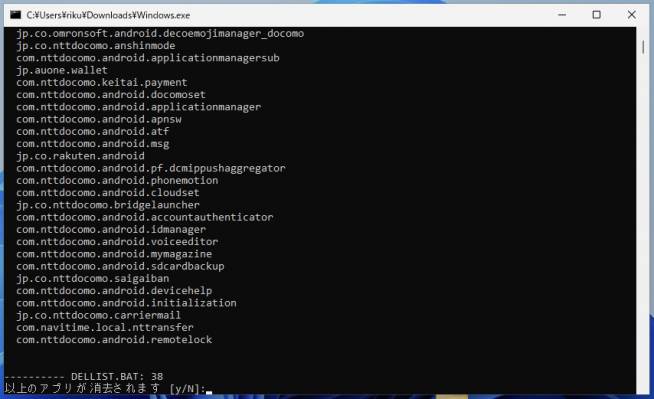
なお、「y」を入力し実行を行う前に、Windows.exeと同じディレクトリに生成される「dellist.bat」ファイルをメモ帳等で編集すると、削除するアプリを変更または除外することができます。
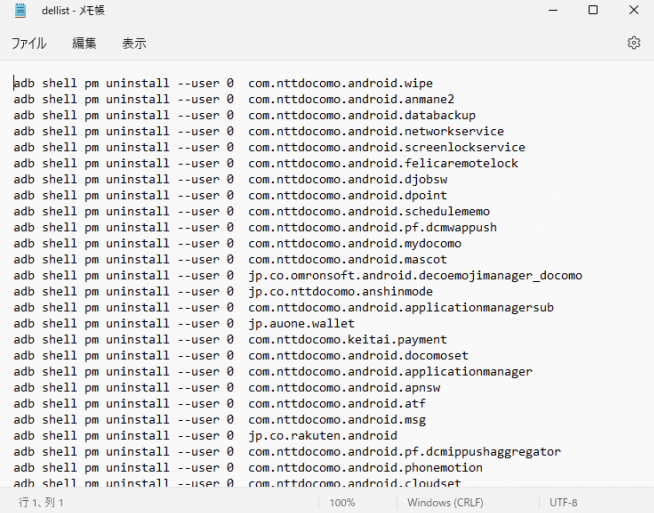
この内容を書き換えることで削除するアプリを変更できる。
処理が終了すると、「アプリの削除が完了しました」と表示されるので、何かキーを押すと自動で終了します。
総評
今回Windowsに対応したことにより、さらに利用の幅が広がったRemove-Carrier-App。docomoを筆頭とするキャリアがクラップウェアを無くさない限り非常に役立つものであると感じました。
なお、macOS/Linux向け同様、ドコモ端末に導入されているダークモード非対応の旧式ドコモ絵文字を消すことはできないので注意してください。